Како изводити форматирање блиског диска ниског нивоа
Обично, уколико желите да форматирате флеш диск, користимо стандардну процедуру која је дата у оперативном систему Виндовс. Али овај метод има низ недостатака. На пример, чак и након чишћења медија, посебни програми могу опоравити избрисане информације. Поред тога, сам процес је у потпуности стандардан и не пружа фине поставке за флеш диск.
Да би се ријешио овај проблем, користи се низак ниво форматирања. У неким случајевима, ово је најелегантнија опција.
Садржај
Форматирање флеш дискова на ниском нивоу
Најчешћи разлози потреба за формирањем ниског нивоа су следећи:
- Фласх диск је планиран за пренос на другу особу, а лични подаци су похрањени на њему. Да бисте се заштитили од цурења информација, најбоље је извршити комплетно брисање. Често такав поступак користе службе које раде са поверљивим информацијама.
- Не могу да отворим садржај на УСБ флеш уређају, оперативни систем га не детектује. Зато га треба вратити у подразумевано стање.
- Када приступите УСБ уређају, он се замрзава и не одговара на радње. Највероватније, садржи сломљене делове. Враћање информација њима или њихово означавање као лоши блокови помоћиће при формирању на ниском нивоу.
- Када заразите УСБ флеш диск са вирусима, понекад не можете у потпуности уклонити заражене апликације.
- Ако је УСБ флеш диск послужио као инсталациона дистрибуција оперативног система Линук, али је планирана за даљу употребу, такође је боље да је избришете.
- У превентивне сврхе, како бисте осигурали поузданост и перформансе УСБ флеш дискова.
За обављање овог процеса код куће потребан вам је посебан софтвер. Међу постојећим програмима, најбоље је да се носите са овим задатком
Прочитајте такође: Како направити покретни УСБ флеш диск из Мац ОС-а
Метод 1: Алат за форматирање ниске висине ХДД-а
Овај програм - једно од најбољих решења за ове сврхе. Омогућава вам да извршите нискотворно форматирање дискова и потпуно чишћете не само податке, већ и саму таблицу партиција и МБР. Поред тога, прилично је једноставно користити.
Дакле, урадите следеће једноставне кораке:
- Инсталирајте услужни програм. Најбоље је да га преузмете са званичне странице.
- Затим покрените програм. Када отворите прозор појављује се са понудом да купите пуну верзију за 3,3 долара или наставите да радите бесплатно. Плаћена верзија нема ограничење брзине преписивања, у бесплатној верзији максимална брзина је 50 МБ / с, што чини процес форматирања дугачким. Ако не користите овај програм често, бесплатна верзија ће радити. Кликните на дугме "Наставите бесплатно" .
- Приказаће се следећи прозор. Приказује листу доступних медија. Изаберите флеш диск и кликните на дугме "Наставити" .
- Следећи прозор приказује информације о флеш диску и има 3 картице. Морамо одабрати "ЛОВ-ЛЕВЕЛ ФОРМАТ" . Урадите то, што ће довести до отварања следећег прозора.
- Након отварања другог језичка, појављује се прозор са упозорењем да сте одабрали форматирање ниског нивоа. Такође ће бити назначено да ће сви подаци бити потпуно и неповратно уништени. Кликните на "ФОРМАТ ТХИС ДЕВИЦЕ" .
- Форматирање почиње на ниском нивоу. Цео процес се приказује у истом прозору. Зелена скала означава проценат завршетка. Мало је нижа брзина и број форматираних сектора. У било ком тренутку можете зауставити форматирање ако притиснете дугме "Стоп" .
- Кад завршите, програм се може затворити.
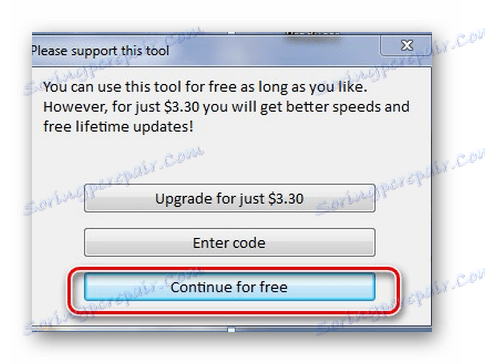
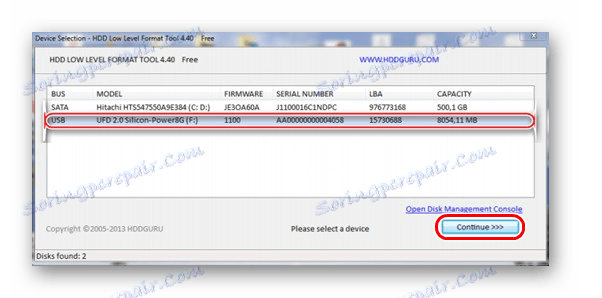
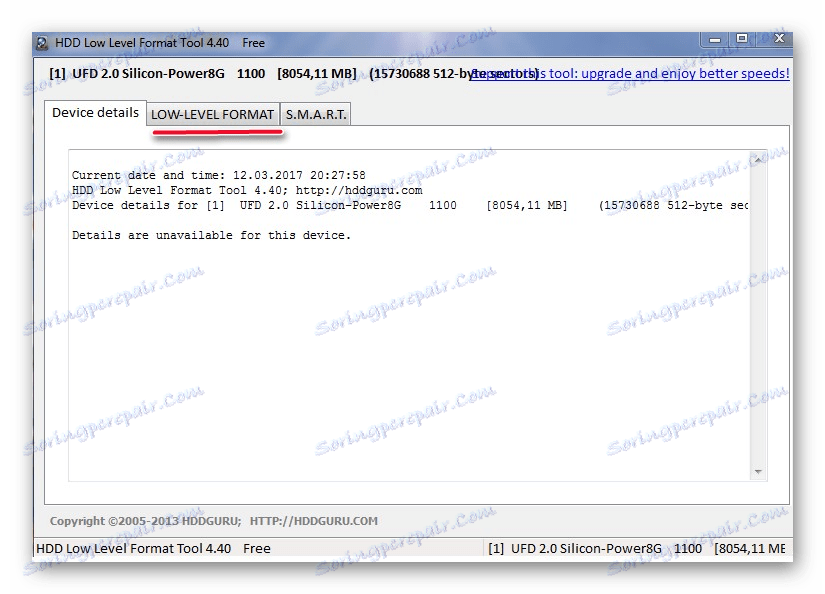
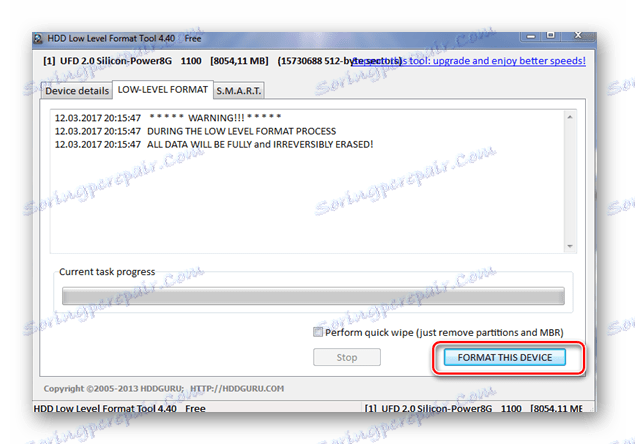
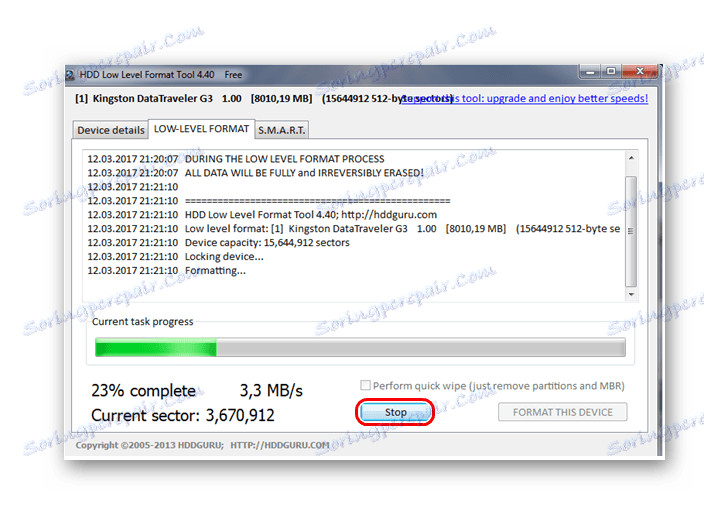
Не можете да радите са УСБ флеш диском након извођења ниског нивоа форматирања. Овим методом не постоји табела партиција на медијима. За пуно рад са погоном, морате извршити стандардно форматирање на високом нивоу. Како то учинити, прочитајте наша упутства.
Лекција: Како трајно избрисати информације са УСБ флеш диска
Метод 2: ЦхипЕаси и иФласх
Овај услужни програм добро функционише када флеш диск не успе, на примјер, није откривен од стране оперативног система или се виси када се приступи. Треба одмах рећи да не форматира флеш диск, већ само помаже у проналажењу програма за његово чишћење на ниском нивоу. Процес коришћења је следећи:
- Инсталирајте услужни програм ЦхипЕаси на рачунару. Покрени га.
- Појављује се прозор са пуним информацијама о флеш диску: његов серијски број, модел, контролер, фирмвер и, што је још важније, специјални идентификатори ВИД и ПИД. Ови подаци ће вам помоћи да изаберете корисност за даљи рад.
- Сада идите на сајт иФласх . Унесите одговарајуће ВИД и ПИД вредности у одговарајућа поља и кликните на дугме "Тражи" да започнете претрагу.
- На означеним идентификаторима флеш диска страница показује пронађене податке. Заинтересовани смо за колону са натписом "Утилс" . Биће повезано са потребним комуналијама.
- Преузмите потребан програм, покрените га и сачекајте да процес обраде формата ниског нивоа заврши.
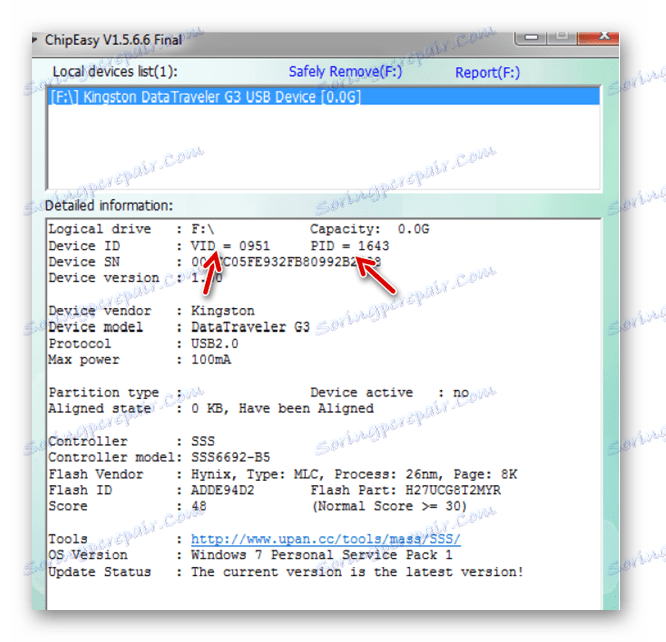
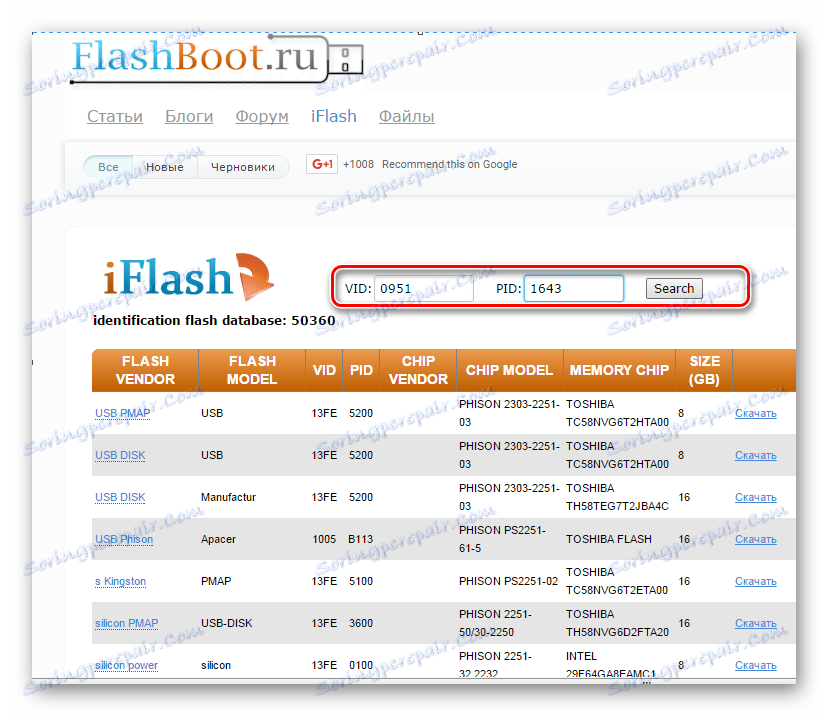
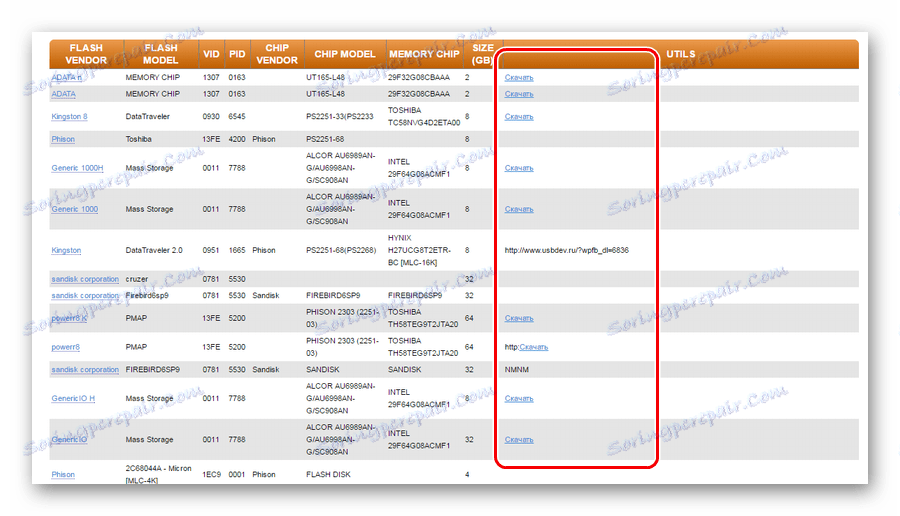
Више информација о коришћењу иФласх локације потражите у чланку о опоравку Кингстон уређаја (метод 5).
Лекција: Како да вратите Кингстон фласх диск
Ако листа нема услужни програм за ваш флеш диск, онда је потребно да изаберете другу методу.
Прочитајте такође: Ручно у случају да рачунар не види УСБ флеш диск
Метод 3: БООТИЦЕ
Овај програм се често користи за креирање покретног флеш диска, али такође вам омогућава да обликујете ниско ниво. Такође уз помоћ, ако је потребно, можете подијелити флеш диск на неколико партиција. На пример, то се ради када се на њега стављају различити фајл системи. У зависности од величине кластера, погодно је чувати информације од великих волумена и малих. Размислите како направити форматирање на ниском нивоу помоћу овог корисничког програма.
Што се тиче довнлоада БООТИЦЕ-а, урадите то заједно са преузимањем ВинСетупФромУсб . Само у главном менију мораћете да кликнете на дугме "Боотице" . 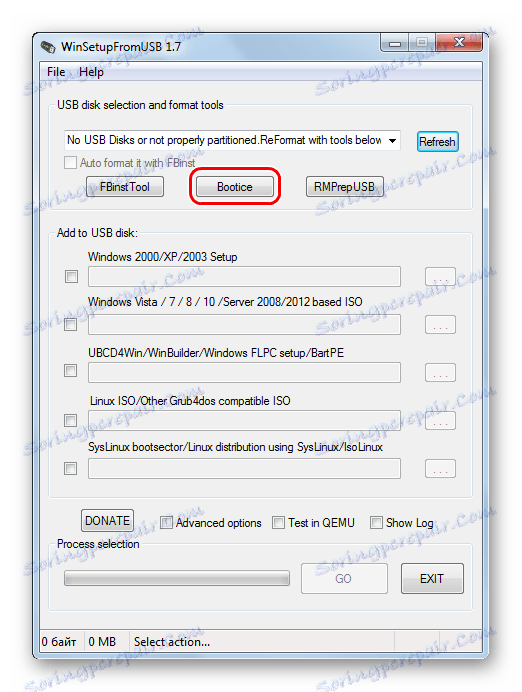
За више информација о коришћењу програма ВинСетупФромУсб погледајте нашу лекцију.
Лекција: Како користити ВинСетупФромУсб
У сваком случају, употреба изгледа исто:
- Покрените програм. Појавиће се вишенаменски прозор. Проверавамо да је подразумевано у пољу "Дестинатион диск" неопходно за форматирање флеш диска. Можете га научити јединственим писмом. Кликните на картицу "Утилитиес" .
- У новом прозору који се појави, изаберите "Изабери уређај" .
- Појавиће се прозор. Кликните на дугме "Почни пуњење" . У сваком случају, проверите да ли је ваш флеш диск изабран у одељку под ознаком "Физички диск" .
- Пре форматирања, систем ће вас упозорити на уништење података. Потврдите почетак формирања помоћу дугмета "ОК" у прозору који се појављује.
- Процес обликовања почиње на ниском нивоу.
- Када завршите, затворите програм.
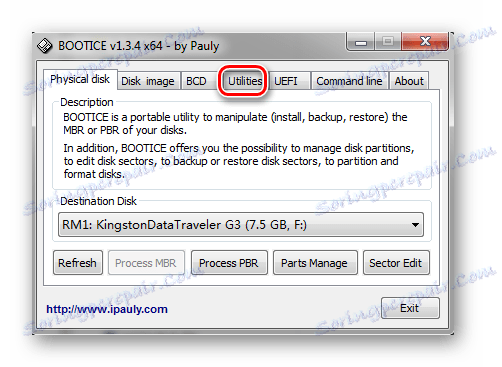
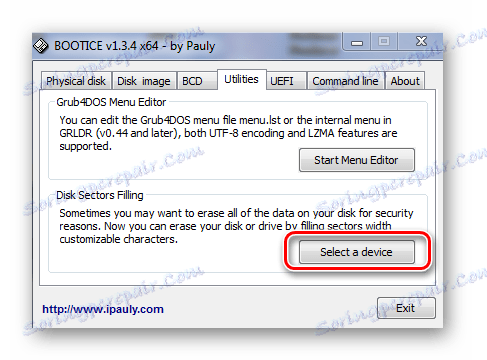
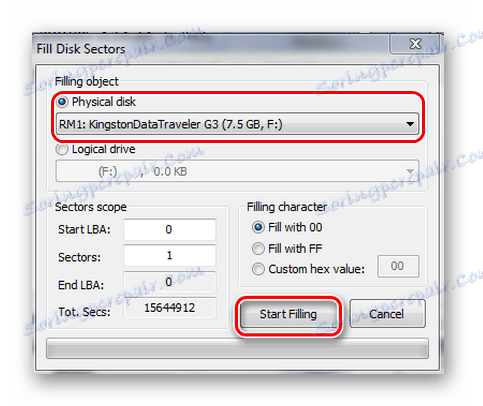
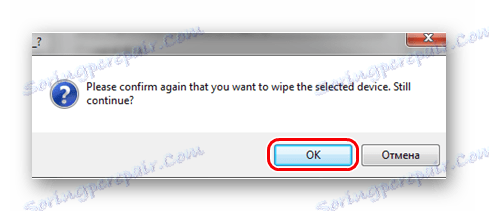
Свака од предложених метода ће помоћи да се носи са задатком формирања ниског нивоа. Али, у сваком случају, боље је уосталом, тако да носилац информација може радити у нормалном режиму.